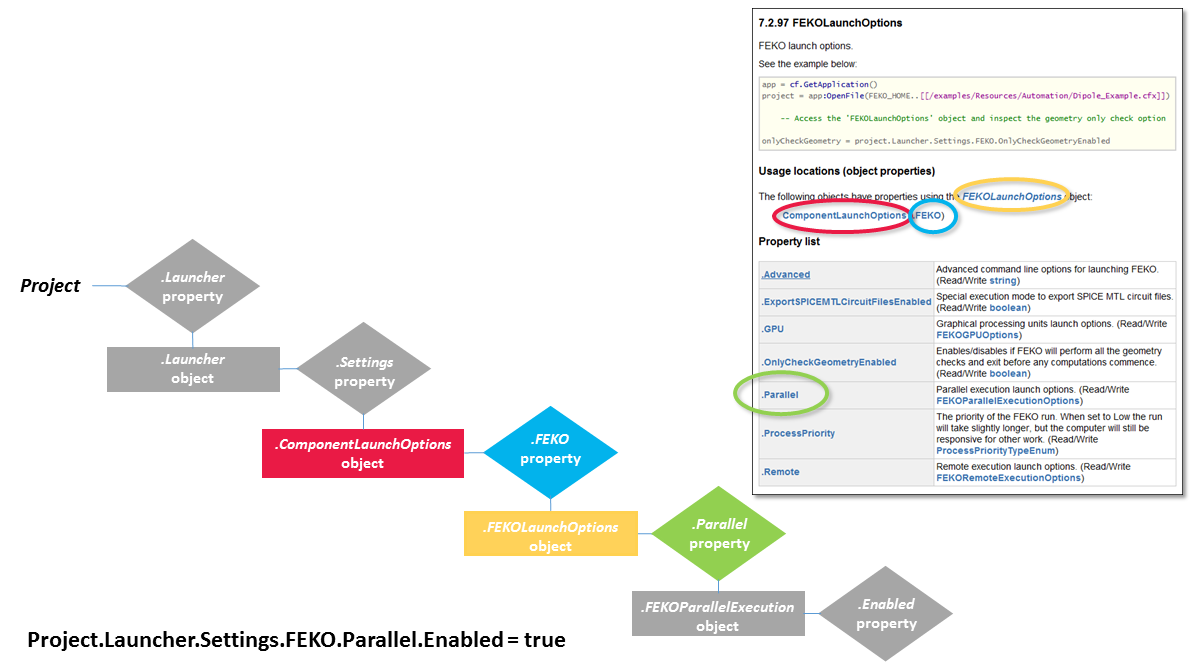ドキュメントの内容を検索して参照することで、並行Solverを有効にします。
ここでは、モデルが大型であることから並行ソルバーを実行する必要があると想定しています。
Tip: 並行Solverの有効化はアプリケーション固有の設定であり、特定のモデルに依存しません。
-
統合ヘルプでparallelを検索します。
この検索の結果にParallel (property)が表示されています。
-
Parallel (property)をダブルクリックします。
Choose Topicダイアログが表示されます。
-
Choose TopicダイアログでFEKOLaunchOptionsのいずれかをダブルクリックします。
-
.Parallelプロパティを表示します。
Figure 1. .Parallelプロパティを表示したFEKOLaunchOptionsオブジェクトのスニペット。
.Parallelプロパティは.FEKOオブジェクトに属しています。このことから、.Parallelの前には.FEKOが付加されます。
.FEKOオブジェクトはComponentLaunchOptionsオブジェクトの一部です。ComponentLaunchOptionsタイプを使用するオブジェクトにはどのようなものがあるか確認します。
-
ComponentLaunchOptionsをクリックします。
Figure 2. Usage locations (object
properties)を表示したFEKOLaunchOptionsオブジェクトのスニペット。
Figure 3. Usage locations (object
properties)を表示したComponentLaunchOptionsオブジェクトのスニペット。
Launcherオブジェクトの.Settingsプロパティに.FEKOプロパティが属していることがわかります。
-
.FEKOの前に.Settingsを付記します。
-
Launcherをクリックします。
これによって
Projectに移動します。したがって、
.Launcherの前に
Projectを付記する必要があります。
Figure 4. Usage locations (object properties)を表示したLauncherオブジェクトのスニペット。
Parallelには独自のプロパティもあります。ここでは.Enabledプロパティを使用します。
-
次の構文を使用して並行解析を有効にします。
my_project.Launcher.Settings.FEKO.Parallel.Enabled = true
Tip: 各種オブジェクトと、並行
Solverを有効にするそのプロパティとの関係を次のブロック図に示します。
Figure 5. オブジェクトとプロパティとの関係を示す樹形図。.FEKOプロパティではFEKOLaunchOptionsオブジェクトが使用されています。.FEKOLaunchOptionsオブジェクトにはいくつかのプロパティがありますが、.Parallelはその1つです。